手順 5 :ノードの競合を解決する(運用停止を開始する)
 変更を提案
変更を提案


Decommission Site ウィザードの Step 5 ( Resolve Node Conflicts )から、 StorageGRID システム内のノードが切断されているか、選択したサイトのノードが High Availability ( HA )グループに属しているかを確認できます。いずれかのノードの競合が解決されたら、このページから運用停止手順 を開始します。
StorageGRID システムのすべてのノードが次のように正しい状態であることを確認する必要があります。
-
StorageGRID システムのすべてのノードが接続されている必要があります(
 )。
)。切断されたサイトの運用停止を実行する場合は、削除するサイトのすべてのノードを切断し、他のすべてのサイトのすべてのノードを接続する必要があります。 1つ以上のボリュームがオフライン(アンマウント済み)の場合、またはオンライン(マウント済み)でエラー状態の場合、運用停止は開始されません。 運用停止の実行中に1つ以上のボリュームがオフラインになると、それらのボリュームがオンラインに戻ったあとに運用停止プロセスが完了します。 -
削除するサイトにハイアベイラビリティ( HA )グループに属するインターフェイスを持つことはできません。
手順 5 (ノードの競合を解決)用に表示されたノードがある場合は、運用停止を開始する前に問題 を修正する必要があります。
このページからサイトの手順 の運用停止を開始する前に、次の考慮事項を確認してください。
-
手順 の運用停止が完了するまでに、十分な時間を確保する必要があります。
サイトからオブジェクトデータを移動または削除するには、サイトのデータ量、システムの負荷、ネットワークのレイテンシ、および ILM に求められる変更の性質に応じて、数日、数週間、場合によっては数カ月かかることがあります。 -
サイトの運用停止中は、手順 は次の処理を実行します。
-
運用停止するサイトを参照するILMルールを作成することはできません。また、既存のILMルールを編集してサイトを参照することもできません。
-
拡張やアップグレードなど、その他のメンテナンス手順は実行できません。
接続されているサイトの運用停止中に別のメンテナンス手順 を実行する必要がある場合は、ストレージノードを削除している間に手順 を一時停止できます。[Pause]*ボタンは、「レプリケートデータとイレイジャーコーディングデータの運用停止」ステージで有効になります。 -
サイトの運用停止手順 の開始後にノードをリカバリする必要がある場合は、サポートにお問い合わせください。
-
-
手順 5 (ノードの競合を解決)の「切断されているノード」セクションで、 StorageGRID システム内のいずれかのノードの接続状態が「 Unknown 」(不明)であるかどうかを確認します
 )または管理上のダウン(
)または管理上のダウン( )。
)。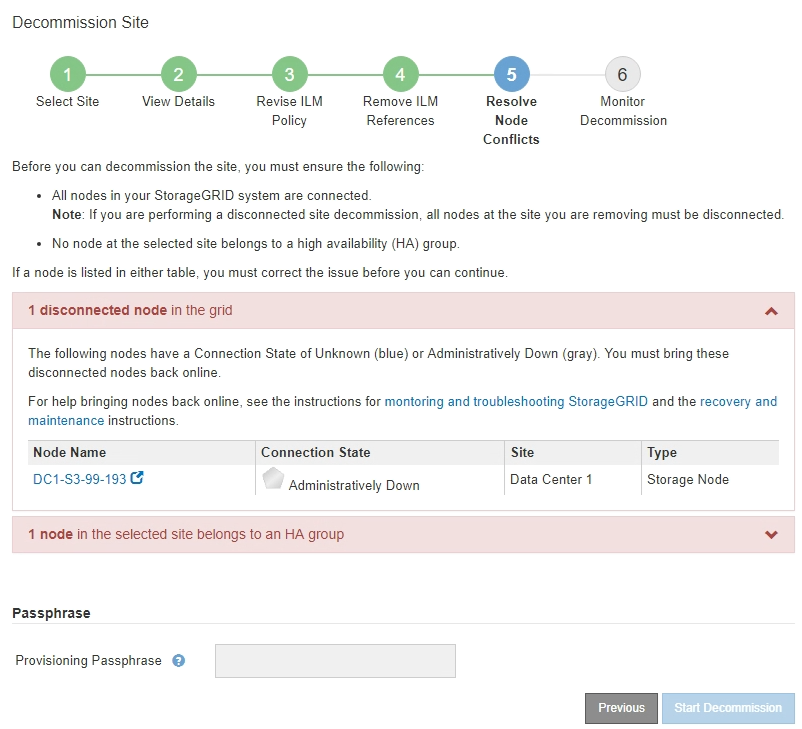
-
切断されているノードがある場合は、オンラインに戻します。
を参照してください "ノードの手順"。サポートが必要な場合は、テクニカルサポートにお問い合わせください。
-
切断されているすべてのノードがオンラインに戻ったら、手順 5 (ノードの競合を解決)の HA グループに関するセクションを確認します。
このテーブルには、選択したサイトにあるハイアベイラビリティ( HA )グループに属するノードがすべて表示されます。
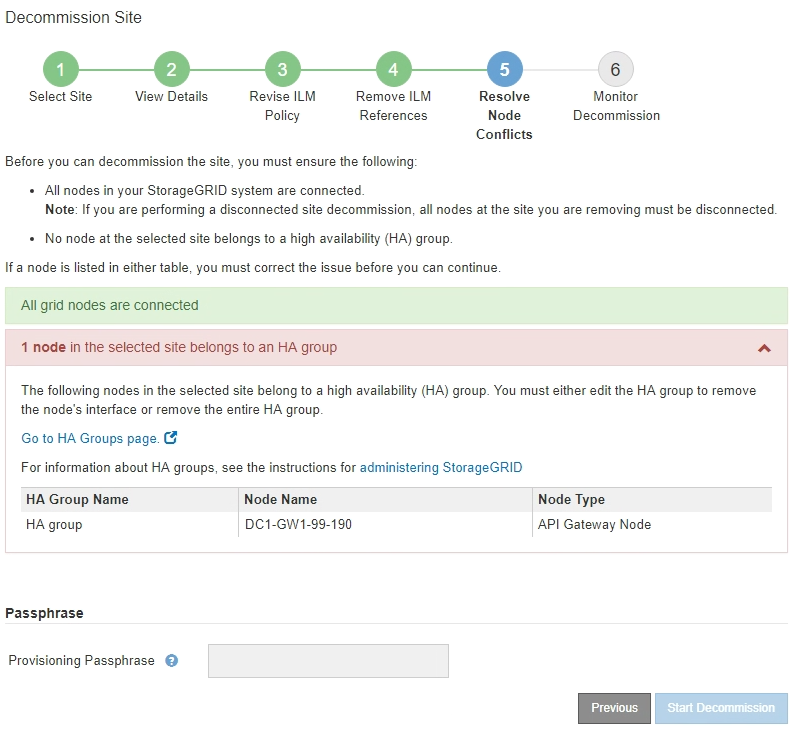
-
表示されたノードがある場合は、次のいずれかを実行します。
-
該当する各 HA グループを編集してノードインターフェイスを削除します。
-
このサイトからノードのみを含む HA グループを削除します。 StorageGRID の管理手順を参照してください。
すべてのノードが接続されていて、選択したサイト内のノードが HA グループで使用されていない場合は、「 * Provisioning Passphrase * 」フィールドが有効になります。
-
-
プロビジョニングパスフレーズを入力します。
[ * 分解を開始 * ( Start Decommission * ) ] ボタンが有効になります。
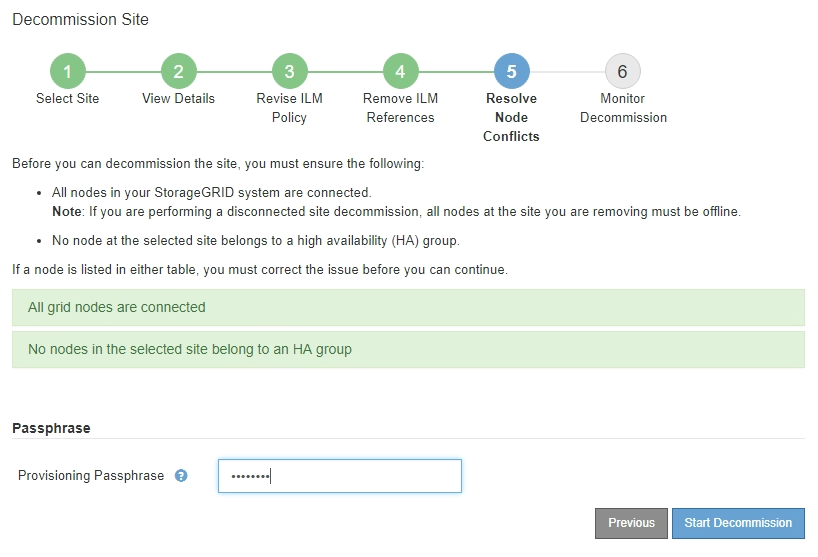
-
サイトの運用停止手順 を開始する準備ができたら、 * 運用停止を開始 * を選択します。
削除するサイトとノードが警告として表示されます。サイトを完全に削除するには、数日、数週間、場合によっては数か月かかることがあります。
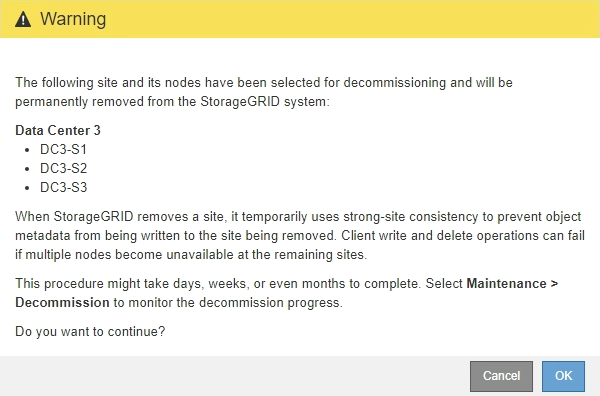
-
警告を確認します。開始する準備ができたら、「 * OK * 」を選択します。
新しいグリッド設定が生成されるときにメッセージが表示されます。運用停止するグリッドノードのタイプと数によっては、このプロセスには時間がかかることがあります。
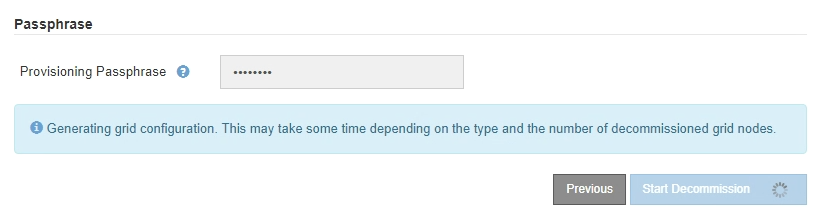
新しいグリッド設定が生成されると、ステップ 6 ( Monitor Decommission )が表示されます。
[ 前へ * ] ボタンは、運用停止が完了するまで無効のままです。



